
En aquesta instrucció detalla què fer si el monitor escriu fora de rang o fora de cobertura en diverses situacions. Un tema semblant: El monitor escriu cap senyal, cap senyal o Comprovar senyal.
- Fora de la gamma, no s'admet l'entrada quan s'inicia el joc
- El monitor escriu "fora d'abast" o "fora de rang" en el llançament d'un ordinador i Windows
Què fer si a l'iniciar el joc dels espectacles de l'monitor "fora d'abast" o "Fora d'abast"
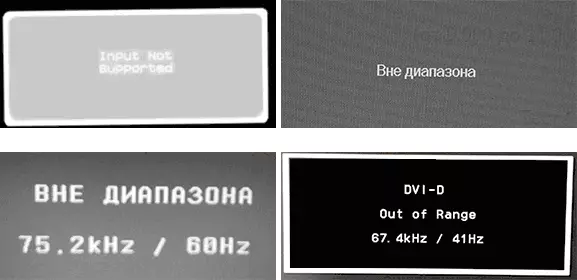
El problema amb la pantalla en negre i la inscripció "Fora de la franja" o "Inici de sessió no és compatible" (en alguns monitors, la imatge pot ser, tot i el missatge), quan comencen els jocs, que passa amb més freqüència, ja sigui després dels paràmetres gràfics establerts de forma incorrecta en el joc, o quan s'utilitzen els jocs en forma "Repacks", on els gràfics ja estan configurats per una altra persona, però no és adequat per al seu monitor.
Les possibles solucions a el problema de la franja permès al monitor en els jocs:
- Proveu prémer Alt + Enter - en alguns jocs que els tradueix de la manera de pantalla completa en la manera de finestra. Com a resultat, la imatge apareixerà de nou, i es pot canviar els paràmetres gràfics en el joc per ser suportat pel monitor.
- Si entre els arxius executables de el joc hi ha un arxiu independent per executar la configuració de gràfics (mirada a la carpeta .exe de l'arxiu de joc oa la carpeta d'el joc en el menú Inici), iniciar i establir els permisos admesos pel monitor.
- Cercar (pot usar la recerca en línia), on es troba el fitxer de configuració de el joc i la treu (i millor - tractar primer de traslladar-se a un altre lloc, sense esborrar), o oberta a l'editor de text i trobar les línies responsables de la pantalla resolució en l'editor de text. L'arxiu en general té una extensió .cfg o .ini (però no és una excepció, per exemple, en Assetjador - user.ltx), pot tenir la paraula "config" al títol. La ubicació també pot ser diferent: a la carpeta amb els arxius de el joc executables, en carpetes d'usuari, per exemple: documents \ Rockstar Games \ Xarxa Dead Redemption 2 \ Configuració \ o C: \ Users \ Nom \ Jocs guardats \ Aneu Programari \ Destinació \ base
- També especifica si hi ha la possibilitat d'executar un joc específic amb alguns paràmetres que especifica els paràmetres de manera gràfica o finestra, per exemple, Sims 4 es pot iniciar en la manera de finestra amb el paràmetre "-W", com pugui (sense cometes) com en les propietats de l'etiqueta Per exemple, tant en les propietats de el joc en el seu origen. Altres jocs sovint també tenen paràmetres similars.
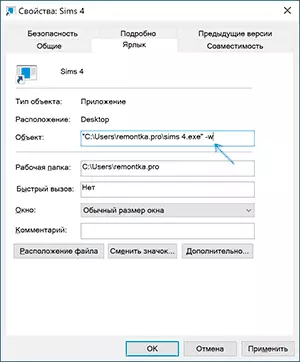
Fora de l'rang o d'entrada no compleix quan l'ordinador està encès o amb Windows 10, 8.1 i Windows 7
Quan s'informa de la "gamma exterior", la "entrada no compleix" i els anàlegs de parla anglès d'aquesta inscripció al monitor quan l'ordinador està encès, la raó és paràmetres gràfics probable que es mostra de forma incorrecta que no corresponen a les maneres compatibles del monitor. Sobretot si recentment ha canviat la freqüència de l'actualització de la pantalla o permís.
Nota: De vegades passa que el monitor, d'acord amb les característiques, ha de mantenir una certa freqüència d'actualització, però quan s'instal·la, es veu un missatge que el senyal està fora de rang o similar. En aquest cas, recomano llegir atentament les instruccions: passa que l'alta freqüència de l'actualització només s'admet quan es connecta a través de certs inputs, sense adaptadors i adaptadors.
La situació descrita té diverses solucions simples que poden treballar:
- Si a més de la targeta de vídeo discreta, hi ha un integrat (sortida a la placa base), pot apagar l'ordinador, connectar el monitor a la targeta de vídeo integrada i encengui de nou. El més probable, apareixerà la imatge. Després d'això, usant l'Administrador de dispositius, eliminar els controladors de la targeta de vídeo discreta (és a dir incloent restablir la configuració de gràfics), apagueu l'ordinador, connectar el monitor de nou a la targeta de vídeo discreta, encendre l'ordinador - el més probable és que el fora d'abast, no s'admet l'entrada de missatges i el mateix ja no veurà: Només es deixarà a instal·lar els controladors de nou.
- Si vostè té Windows 7, el més probable és que el missatge apareix immediatament abans d'anar a l'escriptori, i abans que es vegi el procés de descàrrega. Si és així, llavors immediatament després de començar la descàrrega, comenceu prement F8 (o Fn + F8), i després al menú, seleccionar el mode de baixa resolució. En aquesta manera, pot eliminar a instal·lar controladors de la targeta de vídeo (això restablirà els gràfics de paràmetres), i si vostè té un punt de recuperació de sistema (panell de control - la recuperació de sistema), després usar-los.
- En el cas de Windows 10, després de dos shutdens incorrecte de l'ordinador, el sistema de restaurar el medi ambient ha de començar de forma automàtica (amb paràmetres gràfics segures), on es pot tractar d'usar els punts de recuperació o les opcions de descàrrega especials per a iniciar el sistema en mode segur o amb baixa resolució.
Una altra opció per a Windows 10 i 8,1, el que requerirà l'ús de la unitat flaix d'arrencada (pot haver de fer-ho en un altre ordinador o portàtil) amb el sistema amb el mateix bit que està en el vostre ordinador:
- Carregar un ordinador des de la unitat flash de càrrega. A la pantalla després de seleccionar un idioma a la part inferior de l'esquerra, feu clic a "Restaurar sistema".
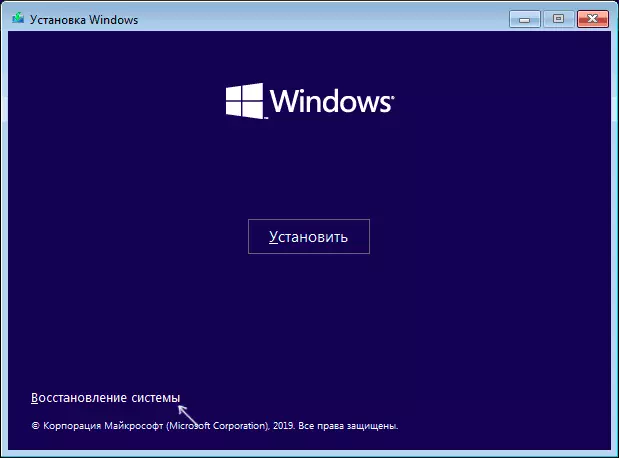
- A l'entorn de recuperació, aneu a "Solució de problemes", després "Restaurar sistema" i intenti utilitzar els punts de recuperació si està disponible.
- Si no va funcionar, després una altra vegada anar a l'entorn de recuperació, obriu "Solució de problemes" - "línia d'ordres".
- En el símbol de sistema, escriviu el commandBCedit / còpia {default} / d "Baixa Resolució"
- Després d'executar aquesta comanda, apareixerà un missatge que el registre és copiat amb èxit i l'únic identificador GUID entre claus. Serà requisit indispensable en l'equip següent:
- Bcdedit / set {GUID} Es mostra VGA
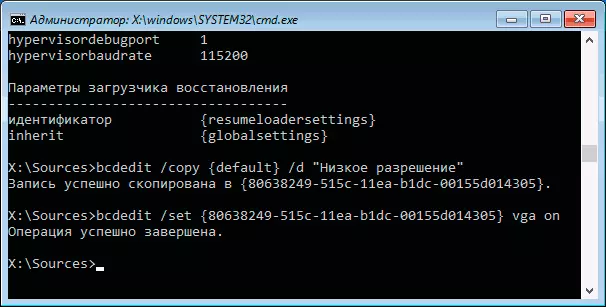
- Tancar la comanda ràpida i reiniciar l'equip, se li mostrarà el menú amb dos elements, seleccioneu "Baixa Resolució".
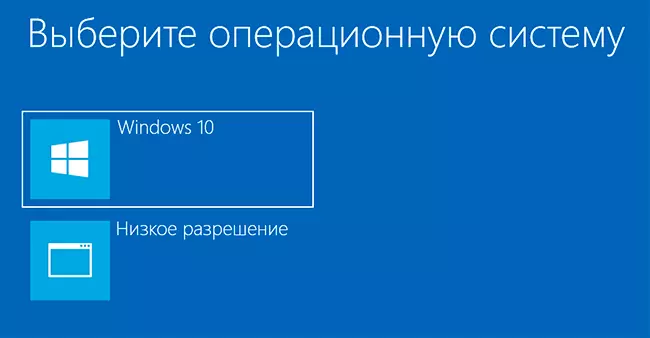
- Després de descarregar en mode de baixa resolució, pot fer que l'acció dels controladors i paràmetres. La solució més ràpida és eliminar per complet els controladors de la targeta de vídeo i re-set.
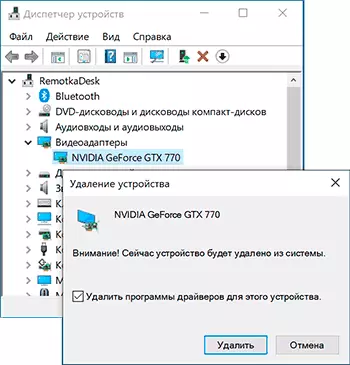
- Reinicieu l'equip i seleccionar un menú senzill càrrega de sistema. Per eliminar l'element de menú creat per nosaltres, premi les tecles Win + R, escriviu msconfig i eliminar-lo de la fitxa Descarregar.
Si hi ha un mètode va ajudar, però el problema es produeix quan l'ordinador està encès - intenti connectar el monitor a un altre cable, i fins i tot millor - amb l'ajuda d'altres sortides de la targeta de vídeo i entrades al monitor si està disponible.
